方法一:配置存储感知
点击【开始】图标或者直接在搜索框中输入“设置”,找到设置后点击进入,还可以直接按住键盘上的设置键进入,反正方法很多,根据自己喜欢的方式找到设置就行
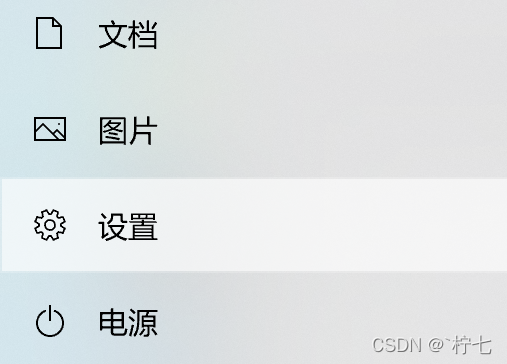
接下来,这个时候有一个快捷的方法,可以直接在搜索框中输入“存储”,选择“打开存储感知”。
也可以依次选择【系统】【存储】,同样可以任选一种方式
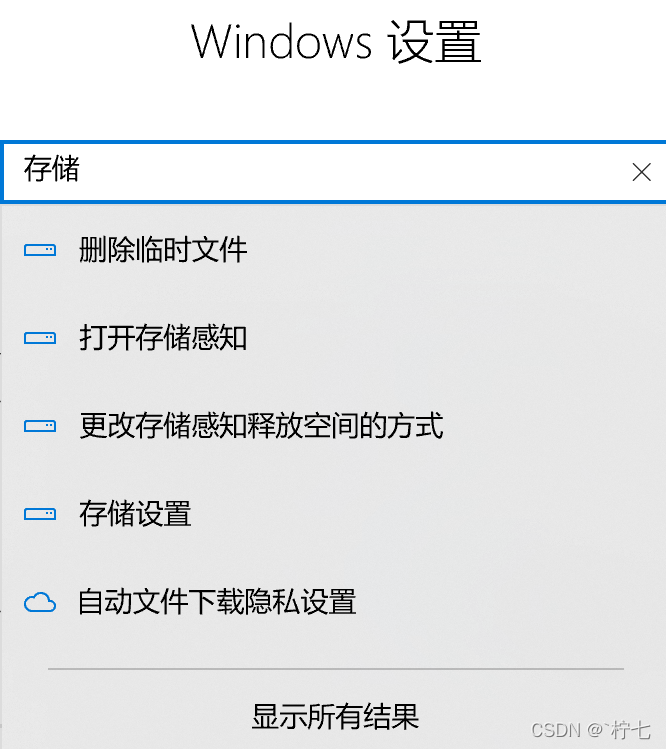
之后会跳转至如下页面,打开存储感知
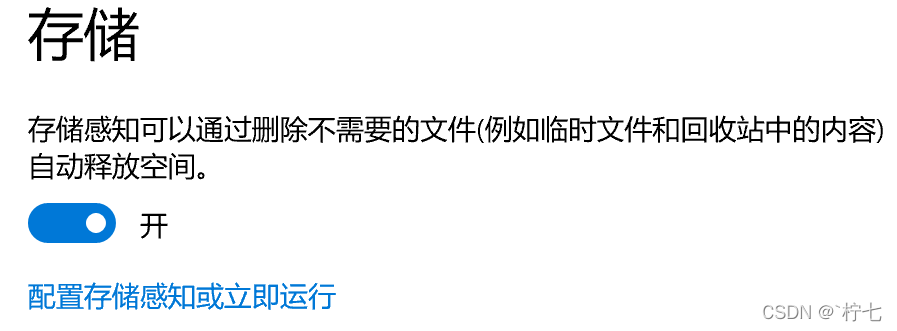
点击配置存储感知或立即运行,这里是可以设置清理周期的,而且可以进行立即清理
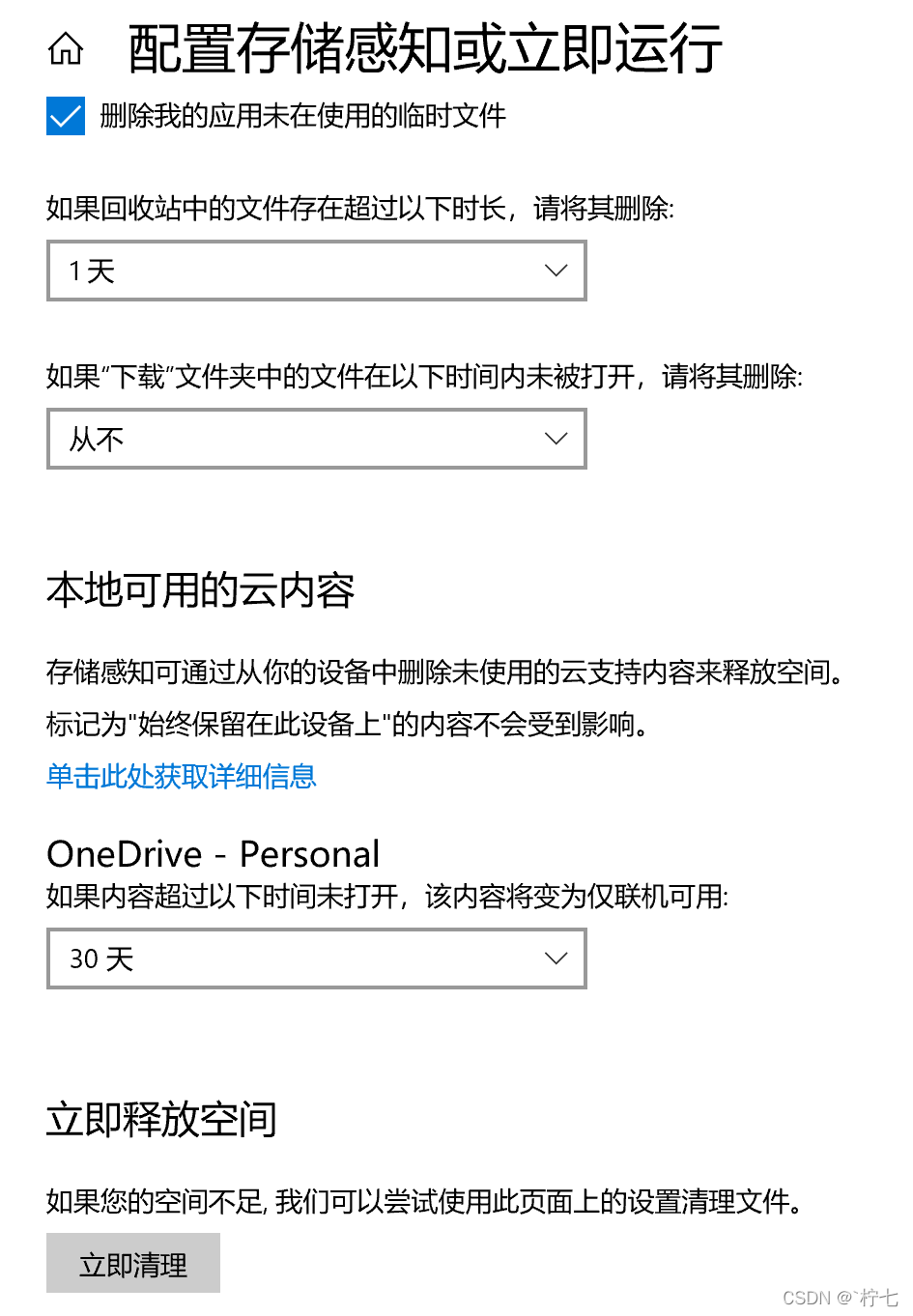
方法二:磁盘清理
点击此电脑,选择C盘,右击打开【属性】,进入以下界面,点击磁盘清理;
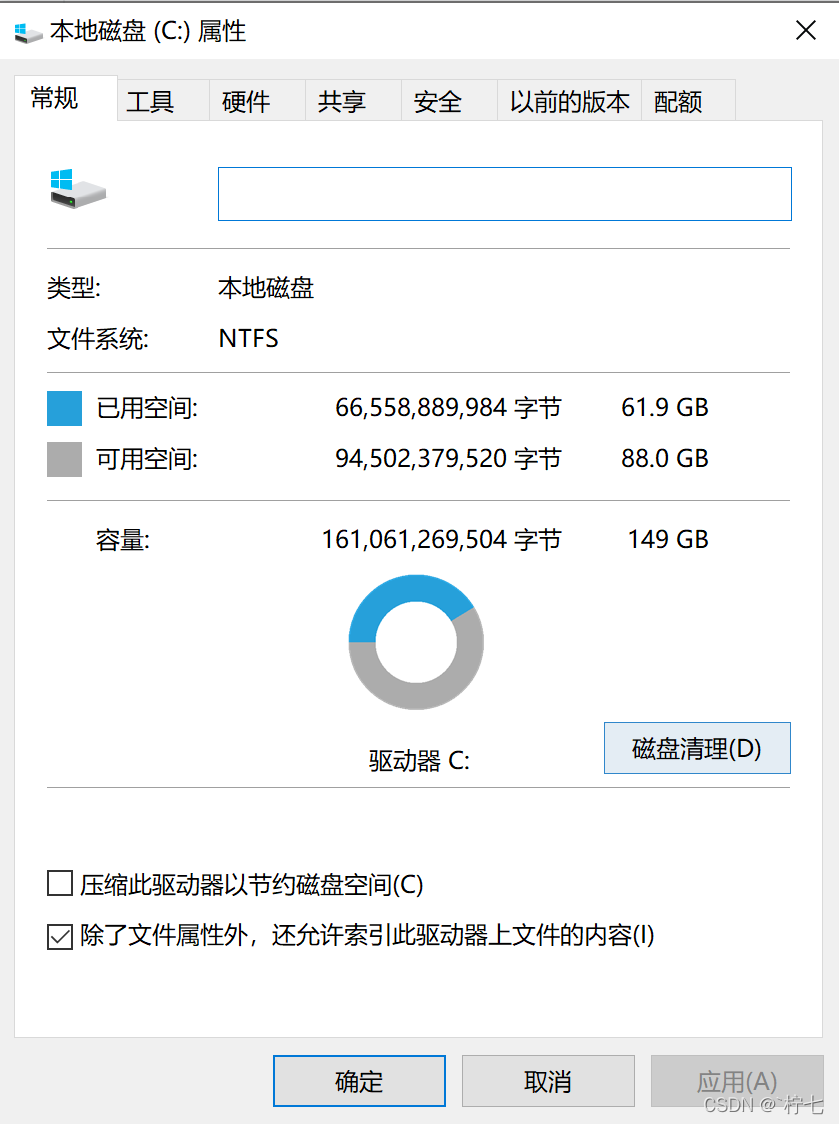
进入磁盘清理页面以后选择【清理系统文件】,会跳转到新页面;
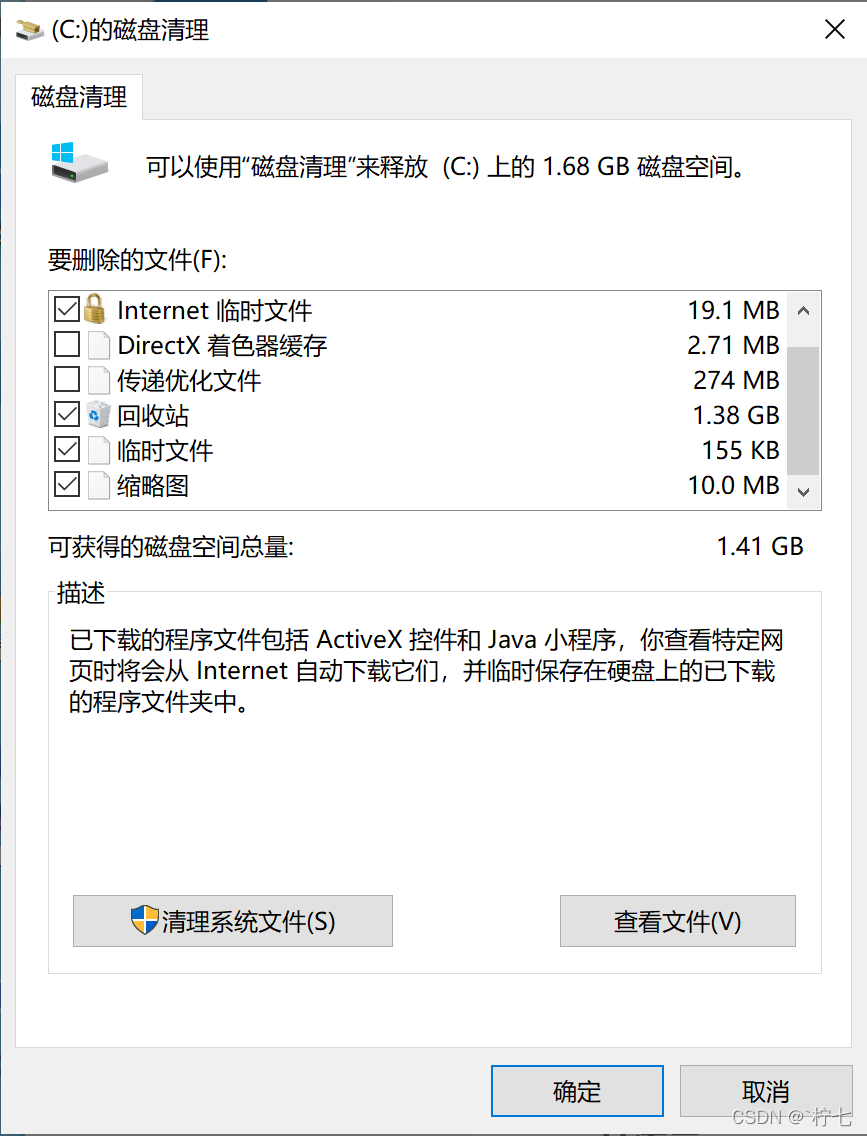
在跳转过程中会出现如下弹框,不用担心
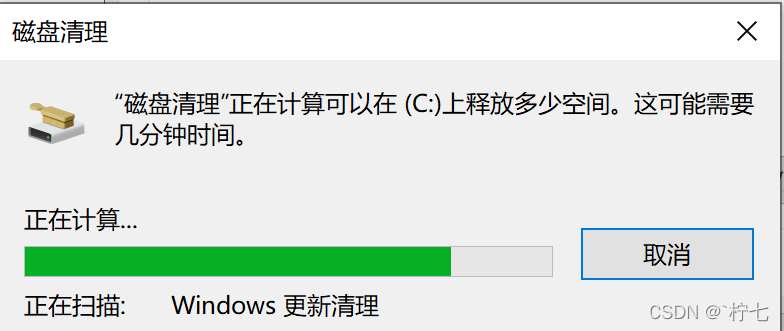
在新页面当中勾选【windows更新清理】或【以前的windows安装】,也可以勾选你觉得不需要的文件,之后点击【确定】就可以了,最终清理界面是这样的
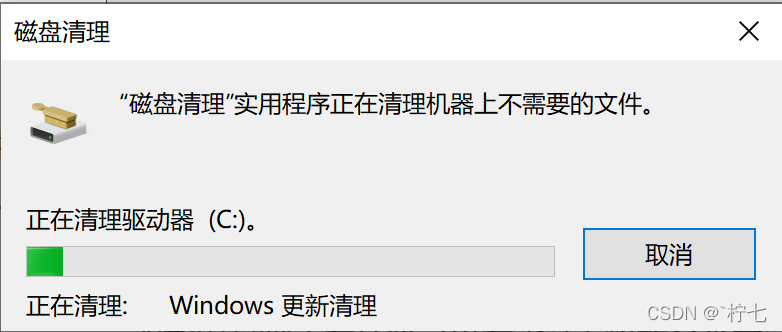
方法三:清理休眠文件
【win+x】打开会出现如下界面,选择【Windows PowerShell(管理员)】,有的电脑上是【命令提示符(管理员)】,根据自己电脑去选就好了
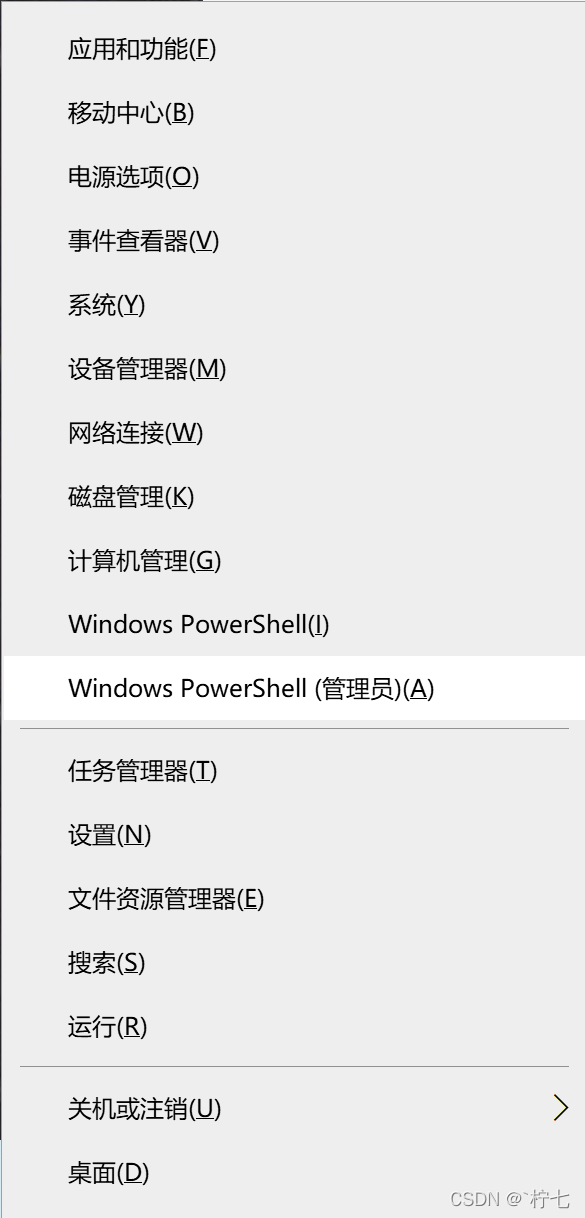
打开之后,输入【powercfg hibernate size 40】就可以清除系统的休眠文件了。

也可以使用搜索框输入cmd,点击右边的以管理员身份运行即可
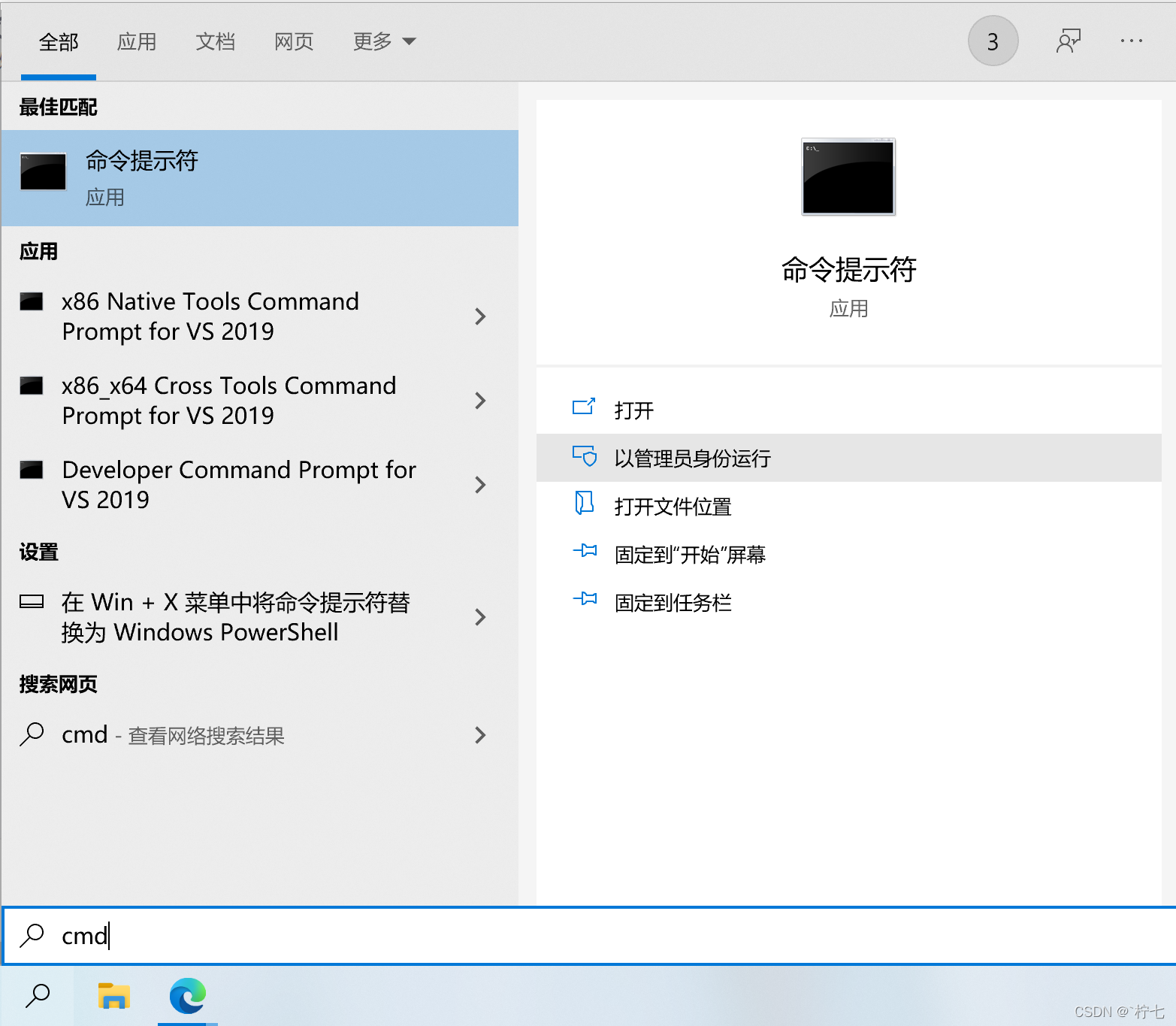
进入命令窗口后输入【powercfg hibernate size 40】就可以清除系统的休眠文件了。

方法四:清理虚拟内存。
右键点击【此电脑】图标,在【属性】界面中选择【高级系统设置】进入,在【性能】窗口中点击【设置】切换至【高级】选项,界面如下图所示:
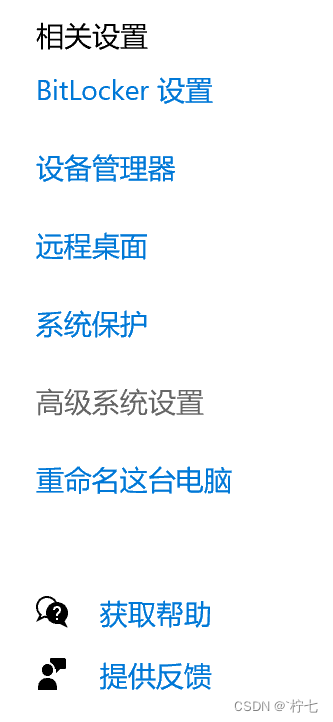
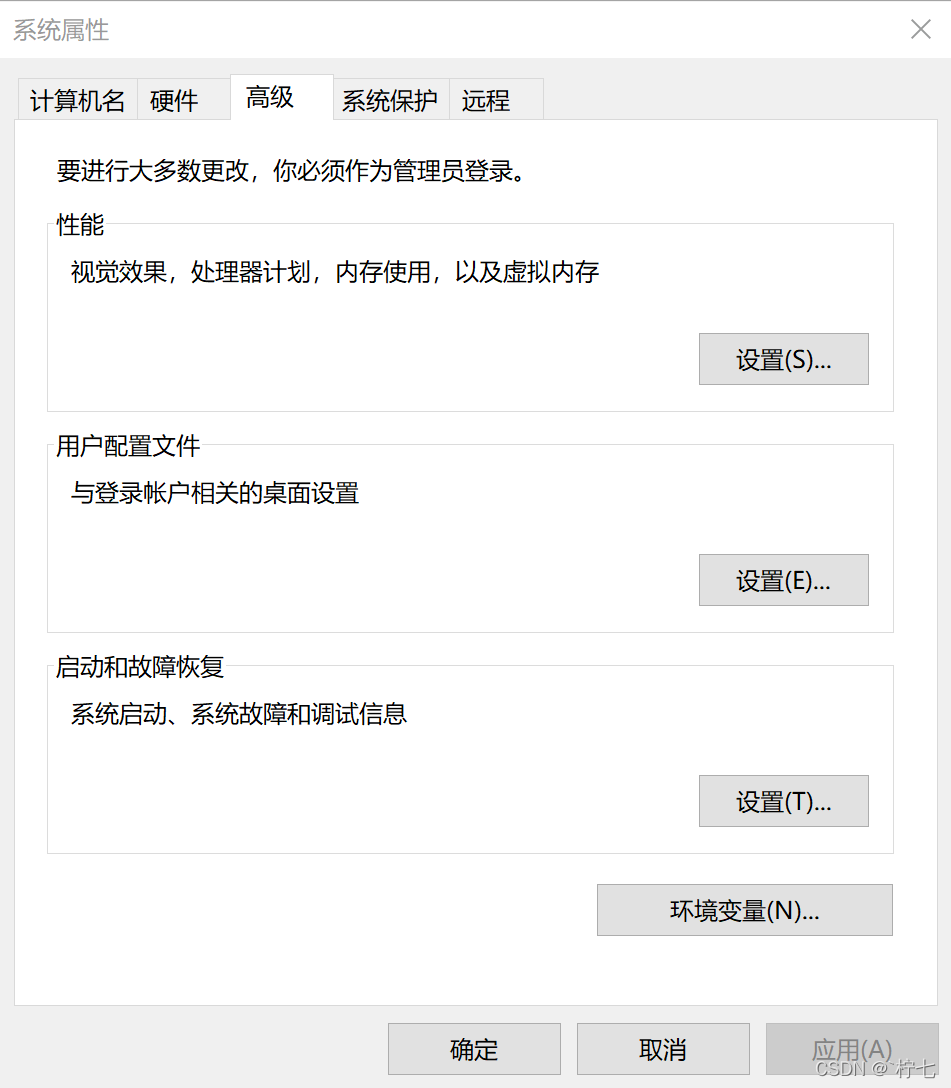
点击【更改】后跳转至下一界面
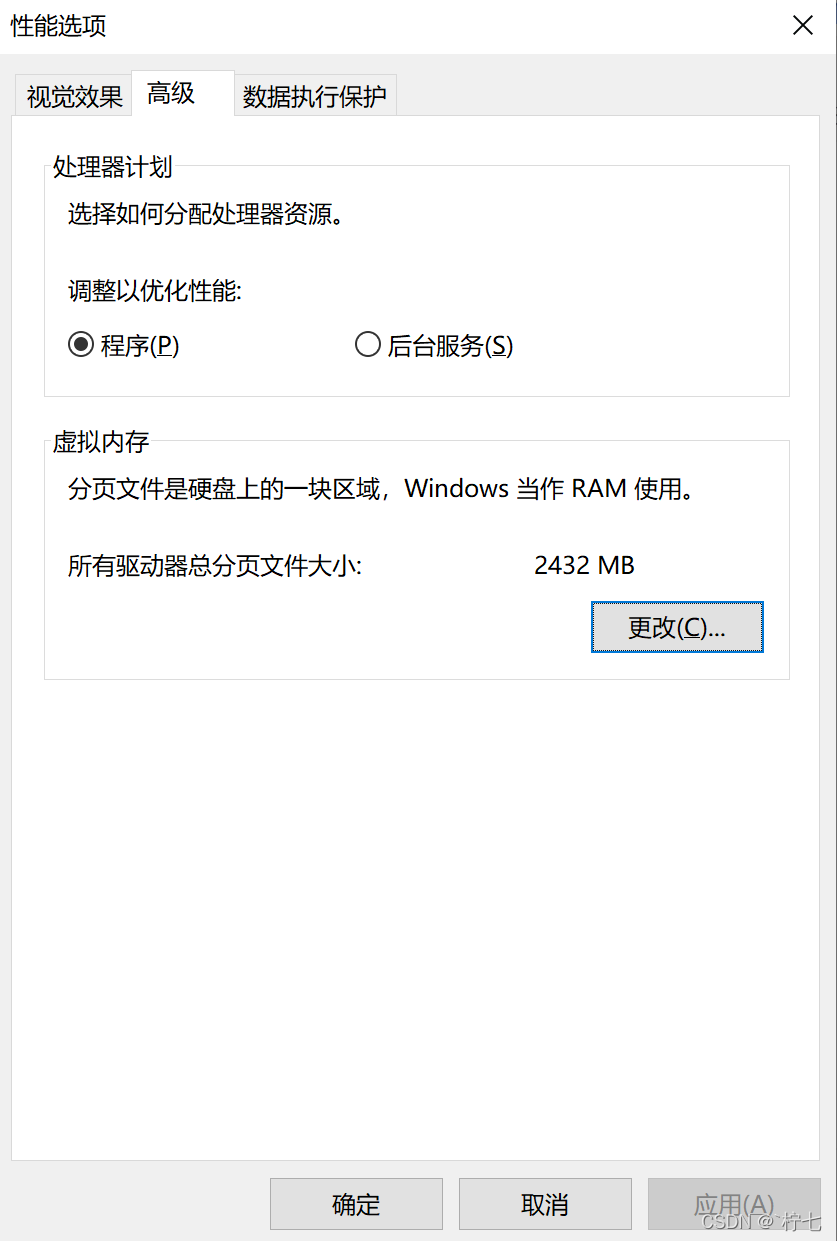
将C盘换成任何一个盘即可
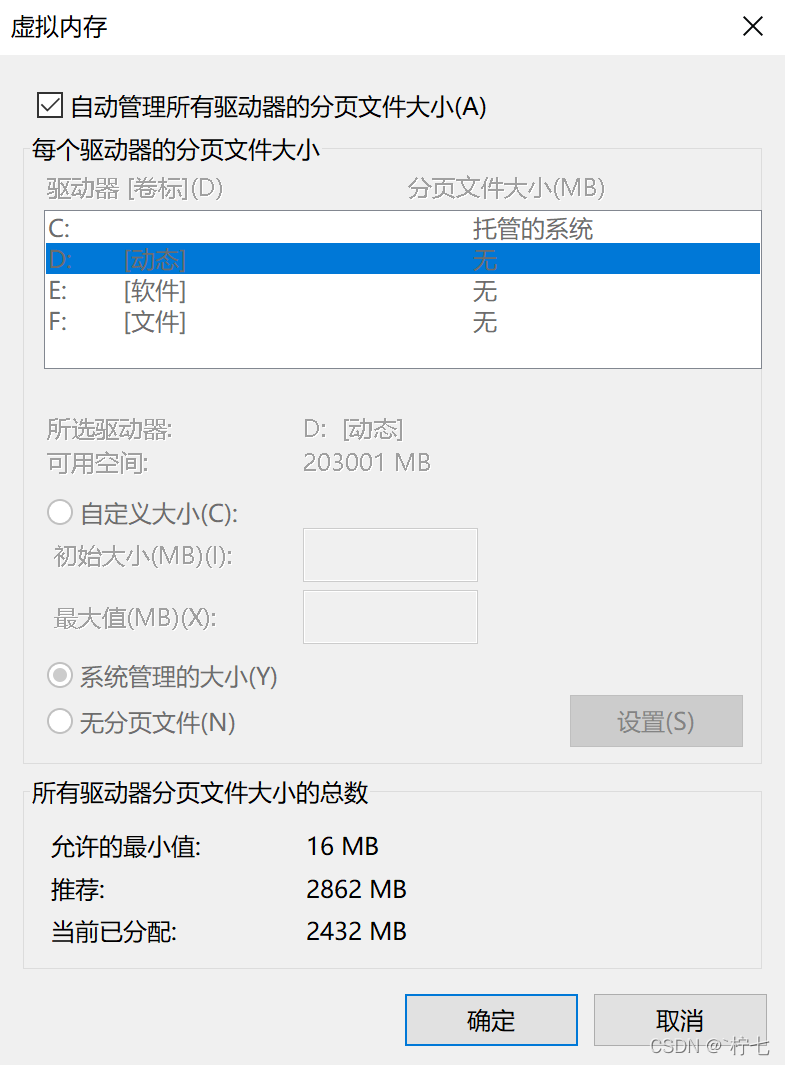
或者也可以选择在以下窗口中,取消勾选【自动管理分页文件大小】复选框,如下图所示。将空间设置好大小后点击【设置】并【确定】,最后重启电脑就可以完成虚拟内存的转移了。
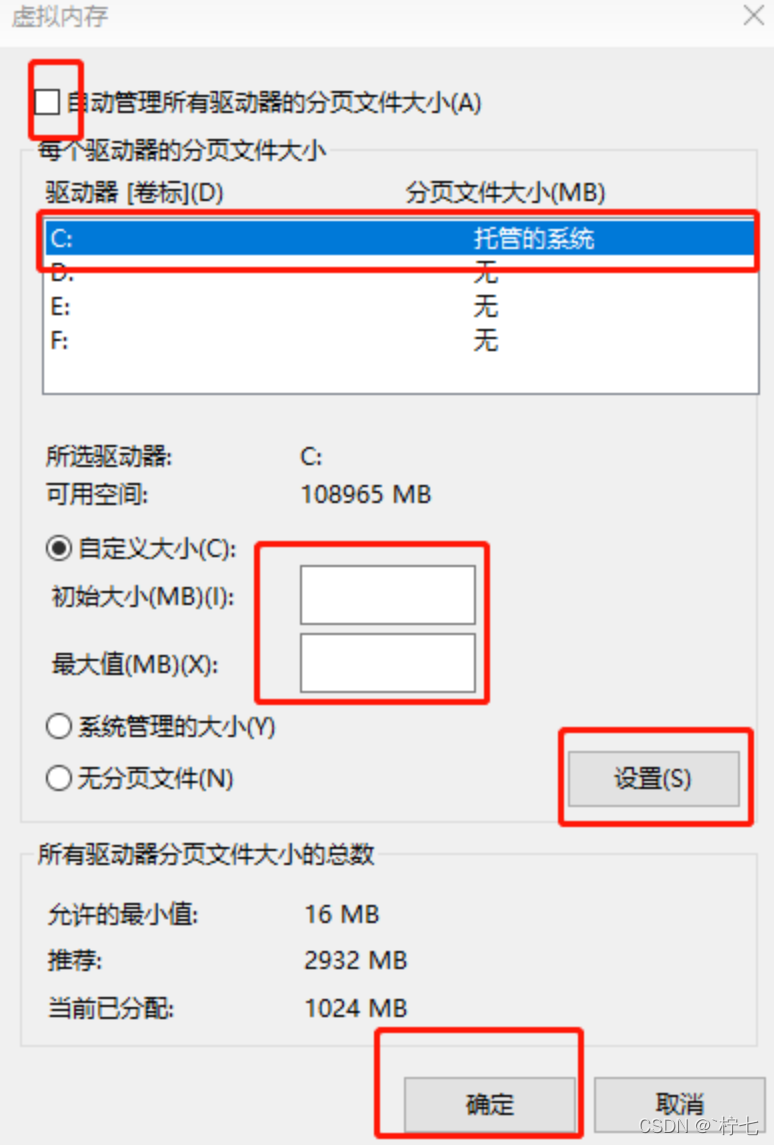
方法五:清理临时文件
【win+r】进入运行框,输入【%temp%】,【Ctrl+A】删除即可
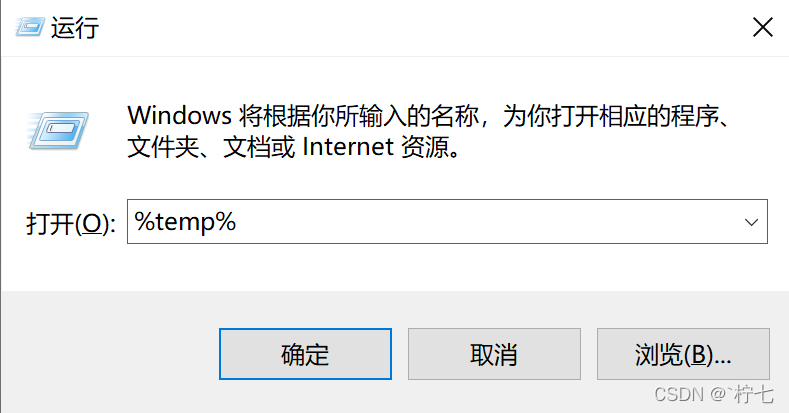
方法六:这是评论区的一个小伙伴提供的方法
【win+r】打开运行框,输入【claenmgr】,再点击【Enter】就会出现一个新的对话框
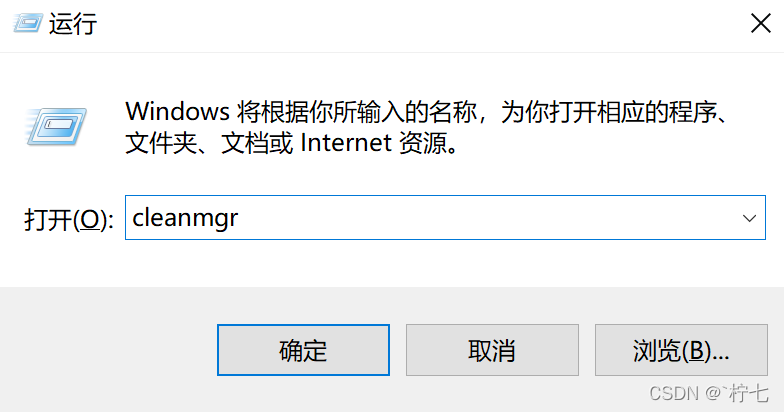
选择需要清理的磁盘后,点击确定
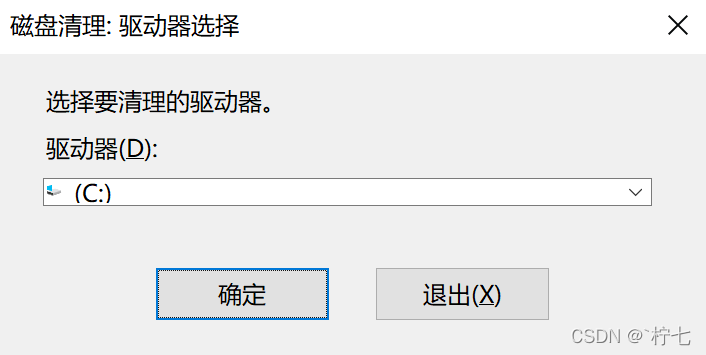
弹出该对话框后,就和上面的方法二步骤一样啦
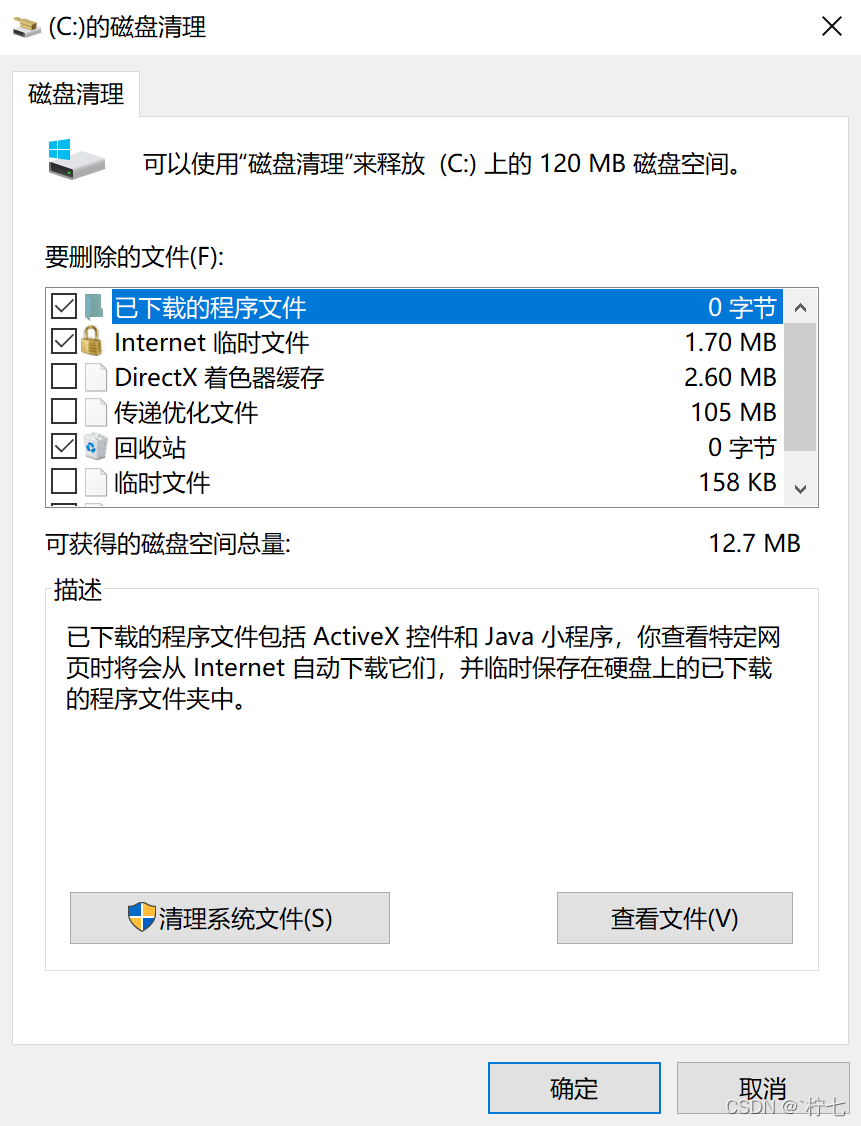
方法七:清理电脑C盘中的四个文件夹
【Temp】里面存的是临时文件,需要清理
【Prefetch】里面是电脑访问过的痕迹
【Download】里面是Windows系统日常更新的数据补丁和安装包
【LogFiles】里面是缓存系统日志
好了,清理完C盘,是不是发现电脑流畅多啦!好好犒劳一下辛苦的自己吧!
版权归原作者 `柠七 所有, 如有侵权,请联系我们删除。